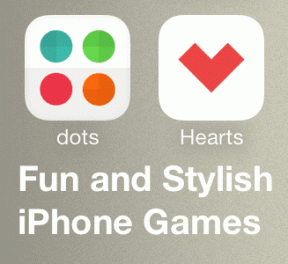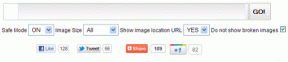Top 8 måder at løse placeringsdeling, der ikke opdateres i Google Maps til Android og iPhone
Miscellanea / / June 24, 2023
Med Google Maps kan du del eller modtag placeringsopdateringer i realtid fra venner og familie. Denne funktion kan være nyttig, når du skal koordinere med nogen for at mødes på et bestemt sted eller informere dine kære om, hvor du befinder dig. Hvor nyttigt det end er, er der tidspunkter, hvor funktionen til placeringsdeling holder op med at fungere i Google Maps.

Typisk opdaterer Google Maps placeringsdelingsdata på din telefon i næsten realtid. Men hvis det af en eller anden grund ikke sker, har vi listet nogle hurtige og nemme tips, der hjælper med at løse problemet på ingen tid.
1. Tjek din internetforbindelse
Google Maps kan muligvis ikke opdatere placeringsdelingsdataene på din Android eller iPhone, hvis dit internet er ustabilt. Derfor er det en god idé at udelukke eventuelle problemer med din internetforbindelse, før du prøver noget andet. For det kan du køre en internethastighedstest på din telefon.
Hvis der er problemer, kan du overveje at skifte til en anden netværksforbindelse og se, om det hjælper.
2. Rediger placeringstilladelse for Google Maps
For at opdatere din placering i realtid kræver Google Maps kontinuerlig adgang til dine placeringsdata. Sådan tjekker du, om Google Maps har den nødvendige tilladelse til altid at spore din placering.
Android
Trin 1: Tryk længe på Google Maps-appikonet, og tryk på 'i'-ikonet fra den resulterende menu.

Trin 2: Gå til Tilladelser og vælg Placering i den følgende menu.

Trin 3: Vælg 'Tillad hele tiden'.

iPhone
Trin 1: Åbn appen Indstillinger på din iPhone, og rul ned for at trykke på Google Maps.
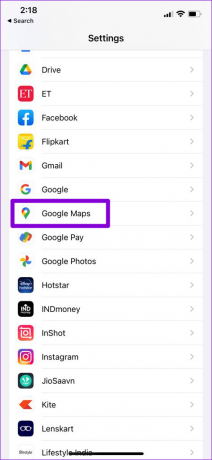
Trin 2: Tryk på Placering og vælg Altid.
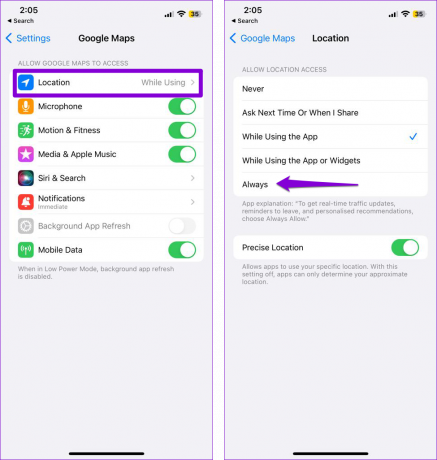
3. Tillad Google Maps at køre i baggrunden
Har du begrænset Google Maps-appen i at køre i baggrunden? Hvis det er tilfældet, kan appen muligvis ikke opdatere placeringsdelingsdataene, når du ikke aktivt bruger den. Sådan kan du ændre det.
Android
Trin 1: Tryk længe på Google Maps-appikonet, og tryk på 'i'-ikonet fra den resulterende menu.

Trin 2: Tryk på Mobildata, og deaktiver skifterne ved siden af 'Tillad baggrundsdatabrug' og 'Tillad databrug, mens Datasparer er slået til.'

Trin 3: Vend tilbage til App info-siden og tryk på Batteri. Vælg derefter indstillingen Ubegrænset.
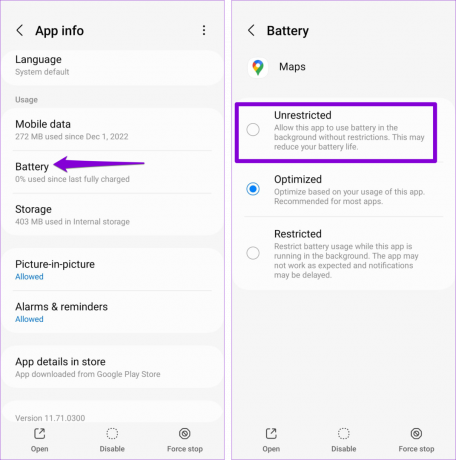
iPhone
Trin 1: Åbn appen Indstillinger og tryk på Generelt.

Trin 2: Vælg Background App Refresh, og slå derefter kontakten til ved siden af Google Maps i den følgende menu.
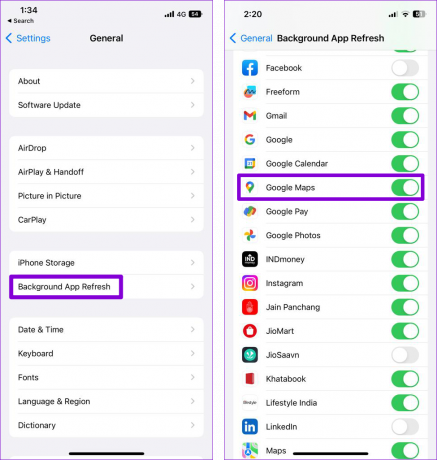
4. Afslut placeringsdelingssessionen og genstart den
Midlertidige fejl kan også være ansvarlige for live-placering opdaterer ikke problem i Google Maps. Du kan prøve at afslutte din nuværende placeringsdelingssession og genstarte den for at se, om det hjælper.
Trin 1: Åbn Google Maps-appen på din telefon.
Trin 2: Tryk på profilikonet i øverste højre hjørne, og vælg Placeringsdeling.

Trin 3: Vælg den kontakt, som du deler din placering med, og tryk på Stop.
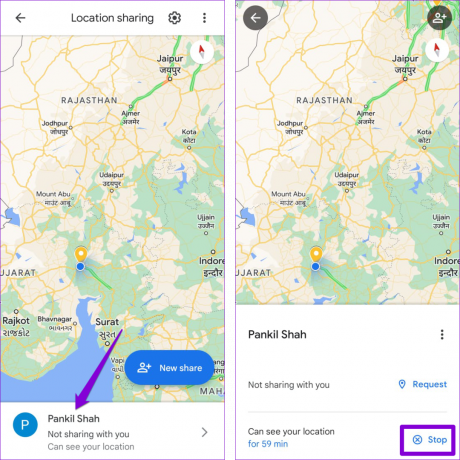
Trin 4: Tryk på knappen 'Del placering med [kontaktnavn]', indstil din foretrukne tidsramme, og tryk på knappen Del.

5. Slå strømbesparelse eller lavenergitilstand fra
Når du aktiverer batterisparetilstand, begrænser din telefon visse baggrundsaktiviteter, såsom placeringssporing. Som følge heraf kan apps som Google Maps have problemer med at dele eller opdatere den delte placering på din telefon. For at undgå dette er det bedst at deaktivere batterisparetilstanden på din Android eller iPhone.
Android
Trin 1: Åbn appen Indstillinger, og rul ned for at trykke på 'Batteri og enhedspleje'.

Trin 2: Gå til Batteri, og sluk for indstillingen Strømbesparelse.
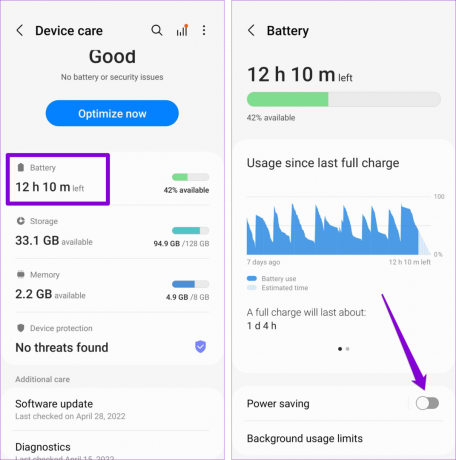
iPhone
Trin 1: Åbn appen Indstillinger på din iPhone.
Trin 2: Rul ned for at trykke på Batteri og slå kontakten fra ved siden af Low Power Mode.

6. Kalibrer kompas
Hvis funktionen til deling af placering stadig ikke virker på trods af at alle indstillinger er rettet, skal du muligvis kalibrer kompasset på din Android eller iPhone. Her er, hvordan du kan gøre det.
Android
Trin 1: Start Google Maps-appen på din Android, og tryk på den blå prik, der viser din aktuelle placering.

Trin 2: Vælg indstillingen Kalibrer nederst, og udfør bevægelsen på skærmen for at lave en figur 8 med din telefon.
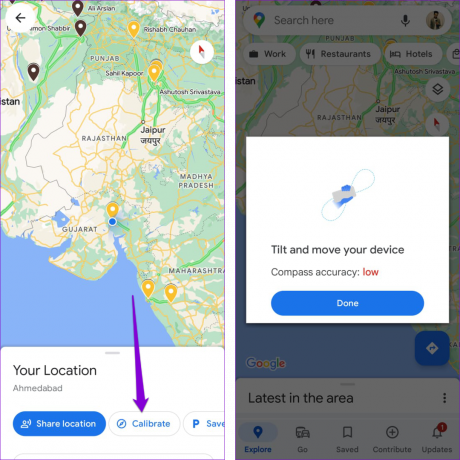
iPhone
Trin 1: Åbn appen Indstillinger på din iPhone.
Trin 2: Rul ned for at trykke på Privatliv og sikkerhed, og vælg Placeringstjenester fra den følgende menu.

Trin 3: Tryk på Systemtjenester, og aktiver skiften ved siden af Compass Calibration.
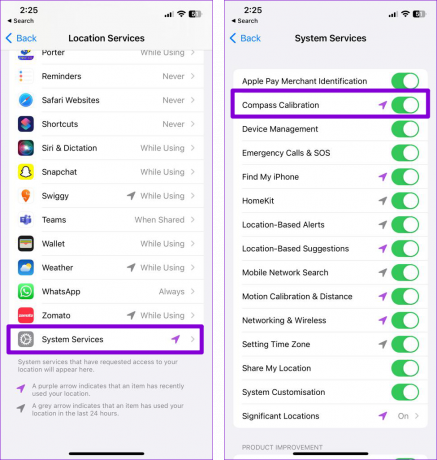
7. Ryd Google Maps Cache (Android)
Det er ikke ualmindeligt, at Google Maps-appens cache bliver ødelagt over tid. Når det sker, Google Maps virker muligvis ikke som forventet på din Android. Prøv at rydde de eksisterende cachedata for at kontrollere, om det løser problemet.
Trin 1: Tryk længe på Google Maps-appikonet, og tryk på infoikonet fra menuen, der åbnes.

Trin 2: Gå til Lager og tryk på Ryd cache-indstillingen nederst.
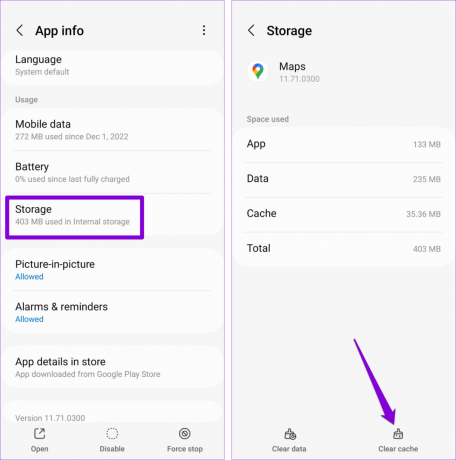
8. Opdater Google Maps-appen
Der er en chance for, at funktionen til placeringsdeling i Google Maps er holdt op med at fungere på grund af en fejl. Du kan tjekke Play Butik (Android) eller App Store (iPhone) for at se, om en nyere appversion er tilgængelig.
Google Maps til Android
Google Maps til iPhone
Når du har opdateret Google Maps-appen, skal du kontrollere, om problemet stadig er der.
Ikke flere unøjagtige placeringsopdateringer
I de fleste tilfælde bør problemet løses ved at aktivere kontinuerlig placeringsadgang eller lade appen køre i baggrunden. Men hvis det ikke hjælper, skal du muligvis ty til andre løsninger for at løse problemer med placeringsdeling i Google Maps. Som altid, lad os vide, hvilken løsning der fungerede for dig i kommentarerne nedenfor.
Sidst opdateret den 29. maj 2023
Ovenstående artikel kan indeholde tilknyttede links, som hjælper med at understøtte Guiding Tech. Det påvirker dog ikke vores redaktionelle integritet. Indholdet forbliver upartisk og autentisk.

Skrevet af
Pankil er civilingeniør af profession, der startede sin rejse som forfatter på EOTO.tech. Han sluttede sig for nylig til Guiding Tech som freelanceskribent for at dække how-tos, forklarende vejledninger, købsvejledninger, tips og tricks til Android, iOS, Windows og Web.